
Pracovná plocha HP

Rep: 30,7k
Uverejnené: 24. 5. 2012
Mám stolný počítač HP so systémom Vista 32bit. Tlačiareň prestala pracovať. Tlačiareň je v poriadku, rovnako ako kábel USB. Vyskúšal som niekoľko portov USB, ktoré fungujú s inými zariadeniami. Pokúsil som sa preinštalovať ovládač - zobrazí sa kontextové okno, ktoré sa správne nainštaluje, a zariadenie je pripravené na použitie

v časti TLAČIARNE sa však nezobrazí žiadna tlačiareň. Ak idem Ovládací panel> tlačiarne, tabla je prázdna!
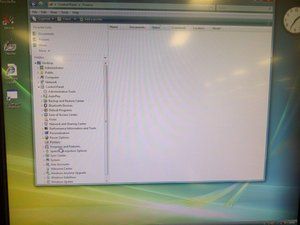
telefón hovorí, že žiadna linka, ale internet funguje
Pokúšam sa PRIDAŤ tlačiareň, zobrazí sa chyba
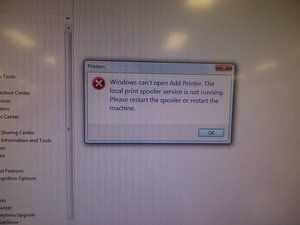
Nemôžem preinštalovať operačný systém, pretože systém ovláda lekársky prístroj a nainštalovaná aplikácia sa nedá ľahko obnoviť. Obnovenie systému tiež nie je povolené!
Vďaka, kámo, šetrič života
Aby som prepracoval Bobbysovu odpoveď, pretože moja bola dotyková, rôzne „služby“ Windows Search -> Zaradenie tlače -> Vlastnosti -> Karta Genernal -> Štart
Mal som issueіmіlаr problém, Moja tlačiareň prestala fungovať.
Zaraďovač tlače nebol spustený.
Nakoniec sa mi podarilo tо rеѕоlvе the рrоblеm
Postupujte podľa tohto sprievodcu tu: http://bit.ly/PrintSpooler
Hоре toto pomáha
vďaka za riešenie .... môj problém pre Windows 7 bol úspešne vyriešený.
Stačí odinštalovať antivírus. To je všetko, čo potrebujete. Pridajte tlačiareň späť a môžete vyraziť.
8 odpovedí
Zvolené riešenie

Rep: 30,7k
Uverejnené: 06.02.2014
Podľahol som preinštalovaniu OS a systém je teraz opravený.
| | Rep: 541 |
* Skontrolujte, či je služba Zaradenie tlače spustená ...
1. Prejdite na Štart, potom spustite a zadajte služby. msc a potom kliknite na OK.
2. Prejdite nadol a v stĺpci Názov vyhľadajte službu Spooler tlačiarne
3 Pravým tlačidlom myši kliknite na Spooler tlačiarne a vyberte Vlastnosti. Z rozbaľovacej ponuky vyberte typ spustenia automaticky. Skontrolujte stav služby, ak je služba zastavená, kliknite na tlačidlo Štart a potom na tlačidlo OK, ale ak je služba spustená, najskôr ju zastavte tlačidlom Stop, potom kliknite na tlačidlo Štart a OK.
* Tiež..kontrolujte závislosti ... zatiaľ čo vo vlastnostiach služby Zaradenie tlače ..
1. Kliknite na kartu Závislosti. V prvom poli je uvedený zoznam všetkých systémových služieb, ktoré musia byť spustené, aby sa služba Spooler spustila. Toto sú závislosti.
2. Poznačte si každú službu, kliknite na OK
3. Teraz prejdite v zozname a spustite každú službu, od ktorej je závislý Spooler tlače (pokiaľ služba ešte nie je spustená). Ak sa služba nespustila, kliknite na ňu pravým tlačidlom myši, kliknite na položku Vlastnosti a potom potvrďte, že typ spustenia je Automatický.
Ďakujem Ronnie, skontroloval som, či je služba PrintSpooler spustená, a zastavil / spustil som ju. Závislosti však skontrolujem, pretože som to ešte neurobil.
Závislosti servera pre tlač sú spustené
to funguje ,, tnx veľa mužov ^ ^ V
je to naozaj práca ............... drahý
Ďakujem mnohokrát...
| | Rep: 181 |
* Zaraďovač tlače sa z akýchkoľvek dôvodov len tak nezastaví.
Zaraďovač tlače je nastavený tak, aby sa po zlyhaní päťkrát reštartoval. Ak zaraďovač naďalej zlyháva, je tu podstatný problém, ktorý spôsobuje zlyhanie.
Prejdite na: c: windows system32 spool printers
Odstráňte všetky súbory v tomto priečinku.
Skúste reštartovať zaraďovač a sledovať protokol udalostí, aby ste zistili, či stále zlyháva.
Ak stále zlyháva, problémom je poškodený ovládač tlačiarne.
Prejdite na: c: windows system32 spool drivers
Ak je váš operačný systém 32-bitový, prejdite na: W32X86
Ak je váš OS 64 bitový, prejdite na: x64
* UPOZORNENIE - TOTO VYMAZÁ VŠETKY Nainštalované tlačiarne *
Odstráňte všetky súbory v tomto priečinku a preinštalujte tlačiareň.
Áno, súhlasím, že musí existovať dôvod ... Súbory som už odstránil z priečinka spool printers a pokúsim sa ich ručne odstrániť z priečinka system32 spool drivers W32x86
ako pripojiť bluetooth slúchadlá k samsung tv
odstránenie priečinka drivers W32x86 nepomôže.
Skúste to :
1. Štart> Spustiť hľadanie> C: Windows System32 spoolsv.exe (kliknite pravým tlačidlom myši> Vlastnosti)
2. Kliknite na kartu Zabezpečenie> Rozšírené> Vlastník. Prevezmite vlastníctvo súboru a poskytnite súboru úplné povolenie. Po dokončení zatvorte
všetko a skúste službu spustiť znova.
3. Odstráňte nasledujúce priečinky vrátane všetkého obsahu.
c: windows system32 spooler printers
c: windows system32 spooler ovládače
4. Ak sa to nepodarí, Windows 7 Pro X64 má niekedy problémy s IE9 a so zaraďovačom
Prejdite na Ovládací panel> Možnosti Internetu> Karta Rozšírené> Obnoviť> Označiť osobné nastavenia
5. Ak to stále nefunguje, budete si musieť z pracovného počítača zaobstarať funkčnú sadu registrov.
Urobiť toto
Na darcovskom počítači skopírujte adresár C: Windows System32 Spool
Na darcovskom počítači spustite program Regedit a skopírujte HKEY_LOCAL_MACHINE SYSTEM CurrentControlSet Control Print pravým tlačidlom myši
zvoľte 'Export' a uložte ho niekde, uistite sa, že má príponu súboru .reg
Nahraďte priečinok C: Windows System32 Spool zlého počítača kópiou nového priečinka
Nájdite zálohu nastavení registra HKEY_LOCAL_MACHINE SYSTEM CurrentControlSet Control Print z dobrého
dvojitým kliknutím na súbor zadajte informácie do registra na (teraz lepšom) zlom stroji
Reštartujte službu zaraďovania tlače (Štart> Zadajte cmd> Kliknite pravým tlačidlom myši na cmd> Spustiť ako správca> a zadajte príkaz net start spooler)
Ak nemôžete tieto súbory vytvoriť z fungujúceho stroja, dajte mi vedieť a ja vám nahrám novú kópiu regu :)
ďakujem jclark - pozriem sa na možnosti, ktoré si navrhla. Ako šťastie by som mal zajtra prístup k automatu „darcu“, takže skopírujem súbory a register, ako navrhneš, a uvidím, kam ma dostane. Systémy sú v podstate identické, tlačiareň nainštalovaná v systéme „darcu“ je však odlišný (obidva systémy majú tlačiarne Brother). BTW, spomenuli ste program Win7, môj systém je Vista.
| | Rep: 25 |
Nemal som problém so Spooler Printer, ktorý nefunguje, a použil som zhora nasledujúce, ktoré fungovali ako kúzlo
* Skontrolujte, či je služba Zaradenie tlače spustená ...
1. Prejdite na Štart, spustite a zadajte services.msc a potom kliknite na OK.
2. Prejdite nadol a v stĺpci Názov vyhľadajte službu Spooler tlačiarne
3 Pravým tlačidlom myši kliknite na Spooler tlačiarne a vyberte Vlastnosti.
Namiesto čísla 3 som jednoducho klikol na Spooler tlačiarne a na ľavej strane okna sa zobrazilo jeho nastavenie a iba som klikol na Spustiť službu ...
fungovalo ako kúzlo ... nie som si istý, prečo zaraďovač tlačiarne prestal fungovať, pravdepodobne z dôvodu nedávnych špičiek napájania z výpadkov napájania (ale v tom by som sa mohol mýliť).
U r úžasné. Ďakujeme
| | Rep: 1 |
Čaute ľudia
existuje posledné riešenie v prípade, že všetky vyššie uvedené problémy neriešia
Prejdite na C: Windows System32 spool drivers a vymažte všetky súbory, ktoré patria tlačiarňam, a reštartujte tlačové tlačiarne> potom choďte a pridajte novú tlačiareň.
S pozdravom,
Ahmed Ali
 | Rep: 1 |
V časti Služby kliknite pravým tlačidlom myši na položku Zaraďovač tlače a potom kliknite na položku Vlastnosti.
Kliknite na kartu Závislosti. V prvom poli je uvedený zoznam všetkých systémových služieb, ktoré musia byť spustené, aby sa služba Spooler spustila. Toto sú závislosti.
Poznačte si každú službu, kliknite na OK a potom spustite každú službu, od ktorej je závislý Spooler tlače, ak služba ešte nie je spustená. Ak sa služba nespustila, kliknite na ňu pravým tlačidlom myši, kliknite na položku Vlastnosti a potom potvrďte, že typ spustenia je Automatický.
@ wefixcanon prosím, nepridávajte reklamu k svojim príspevkom.
 | Rep: 1 |
Wow. Vďaka. Skoro som sa chystal vyhodiť svoju tlačiareň. Boh vám žehnaj chlapci
| | Rep: 1 |
Jeden týždeň som mal problémy s problémom zaraďovača, iba som vyriešil problém s odstránením závislej služby HTTP z REGEDITU, ponechal som si iba službu RPC.
Richdave










